La marca de tiempo almacena un valor combinado de fecha y hora. En este artículo, veremos cómo podemos crear una marca de tiempo y eliminar la hora de la fecha en Excel.
Para hacerlo, siga los pasos a continuación:
Paso 1: Dar formato a los datos para crear una marca de tiempo.
Seleccione la celda, haga clic con el botón derecho en ella y elija Formato de celdas…

Paso 2: Luego, en el cuadro Celdas formales, seleccione Personalizado en Categoría y en el tipo, seleccione dd-mm-aaaa hh: mm, y luego haga clic en Aceptar.

Luego, ingresaremos nuestra fecha con hora en la celda.

Para eliminar la hora de la fecha con formato de celdas
Paso 1: Resalte las celdas para eliminar la hora de la fecha.

Paso 2: luego haga clic derecho sobre él y seleccione Formato de celdas…
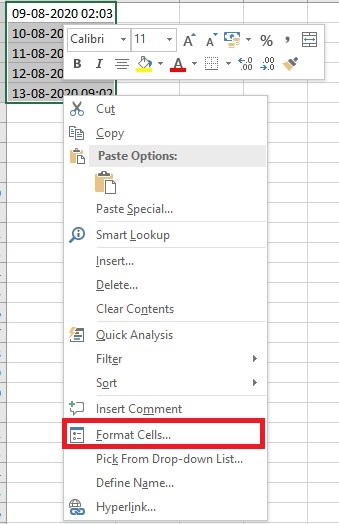
Paso 3:- Luego, en el cuadro Formato de celdas, seleccione Fecha en Categoría y seleccione *14-03-2012 en Tipo , y luego haga clic en Aceptar.
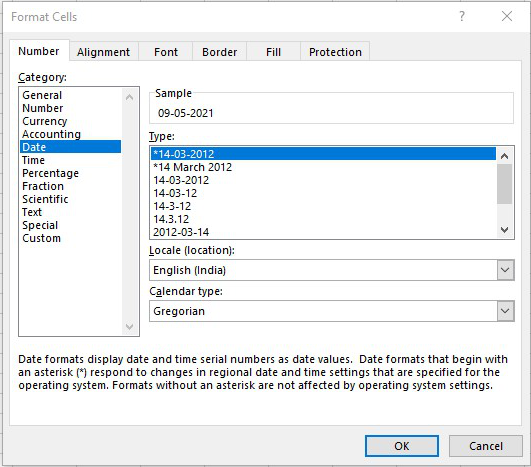
Después de ese tiempo se quita de la fecha.

Para eliminar la hora de la fecha con la función Buscar y reemplazar
Paso 1: Resalte las celdas para eliminar la hora de la fecha.

Paso 2: luego, haga clic en Inicio en la cinta. En el grupo Edición, haga clic en Buscar y seleccionar.

Paso 3: en el menú resultante, haga clic en Reemplazar…

Paso 4: Luego, en el cuadro Buscar y reemplazar, ingrese la barra espaciadora y * en el cuadro Buscar y deje un espacio en blanco en el cuadro Reemplazar con, luego haga clic en Reemplazar todo.

Después de ese tiempo se quita de la fecha.

Para eliminar la hora desde la fecha con el código VBA
Paso 1: Resalte las celdas para eliminar la hora de la fecha.

Paso 2: presione Alt + F11, luego se mostrará una ventana de Microsoft Visual Basic para aplicaciones y luego haga clic en Insertar.

Paso 3: Luego, en el menú resultante, haga clic en Módulo.

Paso 4: En el Módulo escribe el siguiente código.

Paso 5: luego, haga clic en el botón marcado en rojo como se muestra a continuación para ejecutar el código.

Paso 6: en el cuadro KutoolsforExcel, seleccione el rango del que queremos eliminar el tiempo y luego haga clic en Aceptar.

Después de ese tiempo se quita de la fecha.

Para eliminar la hora desde la fecha con Kutools para la función Eliminar hora desde la fecha de Excel
Paso 1: visite el enlace que figura a continuación para instalar Kutools para Excel
https://www.extendoffice.com/download/kutools-for-excel.html
Paso 2: luego, haga clic en Kutools en la cinta. En el grupo Fórmula, haga clic en Ayudante de fórmula.

Paso 3: En el menú resultante, haga clic en Formula Helper…

Paso 4: – En el cuadro Ayudante de fórmulas, seleccione Fecha en Tipo de fórmula, luego elija Eliminar tiempo de los datos en el cuadro Elegir una fórmula, luego seleccione el rango del que queremos eliminar la fecha en el cuadro Fecha y hora y luego haga clic en Aceptar.

Después de ese tiempo se quita de la fecha.

Publicación traducida automáticamente
Artículo escrito por ayushdey110 y traducido por Barcelona Geeks. The original can be accessed here. Licence: CCBY-SA